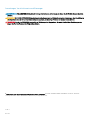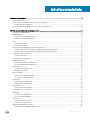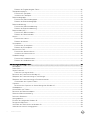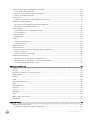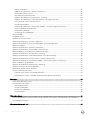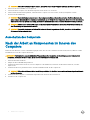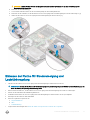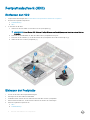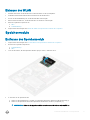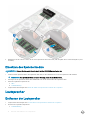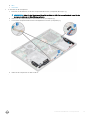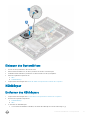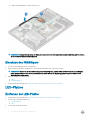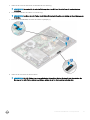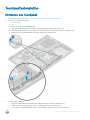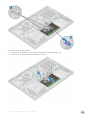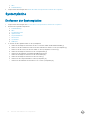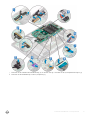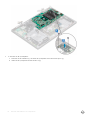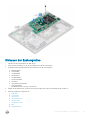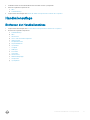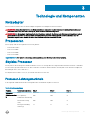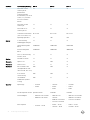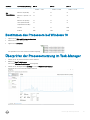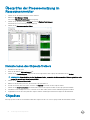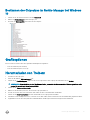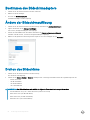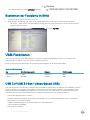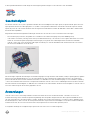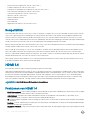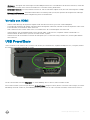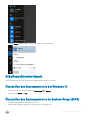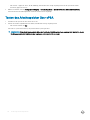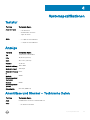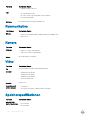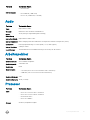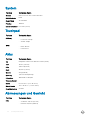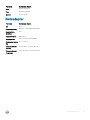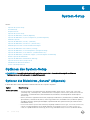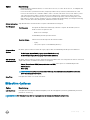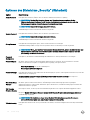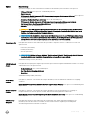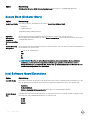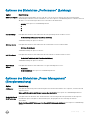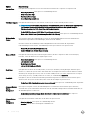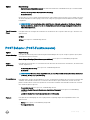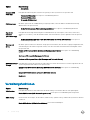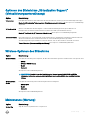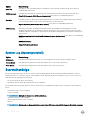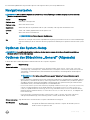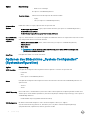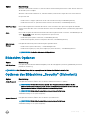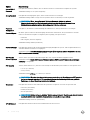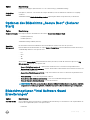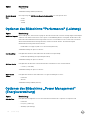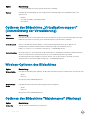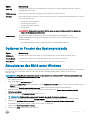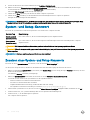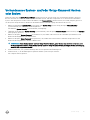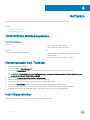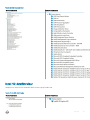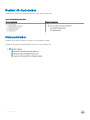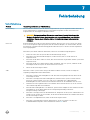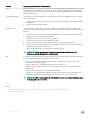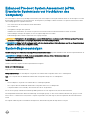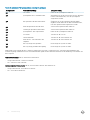Dell Latitude 3390 2-in-1 Bedienungsanleitung
- Kategorie
- Notizbücher
- Typ
- Bedienungsanleitung

Dell Latitude 3390 2-in-1
Benutzerhandbuch
Vorschriftenmodell: P69G
Vorschriftentyp: P69G001

Anmerkungen, Vorsichtshinweise und Warnungen
ANMERKUNG: Eine ANMERKUNG macht auf wichtige Informationen aufmerksam, mit denen Sie Ihr Produkt besser einsetzen
können.
VORSICHT: Ein VORSICHTSHINWEIS macht darauf aufmerksam, dass bei Nichtbefolgung von Anweisungen eine Beschädigung
der Hardware oder ein Verlust von Daten droht, und zeigt auf, wie derartige Probleme vermieden werden können.
WARNUNG: Durch eine WARNUNG werden Sie auf Gefahrenquellen hingewiesen, die materielle Schäden, Verletzungen oder
sogar den Tod von Personen zur Folge haben können.
© 2018 Dell Inc. oder deren Tochtergesellschaften. Alle Rechte vorbehalten. Dell, EMC und andere Marken sind Marken von Dell Inc. oder deren
Tochtergesellschaften. Andere Marken können Marken ihrer jeweiligen Inhaber sein.
2018 - 2
Rev. A01

Inhaltsverzeichnis
1 Arbeiten am Computer................................................................................................................................... 7
Sicherheitshinweise............................................................................................................................................................7
Vor der Arbeit an Komponenten im Innern des Computers.......................................................................................... 7
Ausschalten des Computers....................................................................................................................................... 8
Nach der Arbeit an Komponenten im Inneren des Computers.....................................................................................8
2 Entfernen und Einbauen von Komponenten................................................................................................... 9
Liste der Schraubengrößen...............................................................................................................................................9
Bodenabdeckung............................................................................................................................................................... 9
Entfernen der Bodenabdeckung................................................................................................................................ 9
Einbauen der Bodenabdeckung.................................................................................................................................11
Akku.................................................................................................................................................................................... 11
Entfernen des Akkus................................................................................................................................................... 11
Einsetzen des Akkus...................................................................................................................................................12
Platine für Stromversorgung und Lautstärkeregelung................................................................................................. 12
Entfernen der Platine für Stromversorgung und Lautstärkeregelung..................................................................12
Einbauen der Platine für Stromversorgung und Lautstärkeregelung................................................................... 13
Festplattenlaufwerk (HDD)............................................................................................................................................. 14
Entfernen der HDD.....................................................................................................................................................14
Einbauen der Festplatte.............................................................................................................................................14
Knopfzellenbatterie...........................................................................................................................................................15
Entfernen der Knopfzellenbatterie........................................................................................................................... 15
Einsetzen der Knopfzellenbatterie............................................................................................................................15
WLAN-Karte......................................................................................................................................................................16
Entfernen der WLAN-Karte...................................................................................................................................... 16
Einbauen des WLAN...................................................................................................................................................17
Speichermodule.................................................................................................................................................................17
Entfernen des Speichermoduls................................................................................................................................. 17
Einsetzen des Speichermoduls................................................................................................................................. 18
Lautsprecher..................................................................................................................................................................... 18
Entfernen der Lautsprecher...................................................................................................................................... 18
Einbauen der Lautsprecher.......................................................................................................................................20
Systemlüfter..................................................................................................................................................................... 20
Entfernen des Systemlüfters....................................................................................................................................20
Einbauen des Systemlüfters......................................................................................................................................21
Kühlkörper..........................................................................................................................................................................21
Entfernen des Kühlkörpers........................................................................................................................................21
Einsetzen des Kühlkörpers........................................................................................................................................22
LED-Platine.......................................................................................................................................................................22
Entfernen der LED-Platine........................................................................................................................................22
Einbauen der LED-Platine......................................................................................................................................... 24
Eingabe/Ausgabe(E/A)-Platinen....................................................................................................................................24
Entfernen der Eingabe/Ausgabe-Platine................................................................................................................ 24
Inhaltsverzeichnis
3

Einbauen der Eingabe/Ausgabe-Platine..................................................................................................................26
Touchpadtastenplatine.....................................................................................................................................................27
Entfernen des Touchpads......................................................................................................................................... 27
Installieren des Touchpads........................................................................................................................................ 29
Bildschirmbaugruppe.......................................................................................................................................................29
Entfernen der Bildschirmbaugruppe........................................................................................................................29
Einbauen der Bildschirmbaugruppe.......................................................................................................................... 31
Bildschirmabdeckung....................................................................................................................................................... 31
Entfernen der Bildschirmabdeckung........................................................................................................................ 31
Einbauen der Bildschirmabdeckung.........................................................................................................................33
Bildschirmkabel (eDP)..................................................................................................................................................... 33
Entfernen des Bildschirmkabels............................................................................................................................... 33
Einbauen des Bildschirmkabels.................................................................................................................................34
Kamera.............................................................................................................................................................................. 35
Entfernen der Kamera...............................................................................................................................................35
Einbauen der Kamera................................................................................................................................................ 35
Systemplatine................................................................................................................................................................... 36
Entfernen der Systemplatine....................................................................................................................................36
Einbauen der Systemplatine..................................................................................................................................... 39
Netzanschluss-Port.........................................................................................................................................................40
Entfernen des Netzanschlusses...............................................................................................................................40
Installieren des Netzanschlusses..............................................................................................................................40
Handballenauage............................................................................................................................................................ 41
Entfernen der Handballenstütze...............................................................................................................................41
Einbauen der Handballenstütze................................................................................................................................42
3 Technologie und Komponenten.................................................................................................................... 43
Netzadapter......................................................................................................................................................................43
Prozessoren...................................................................................................................................................................... 43
Skylake Prozessor............................................................................................................................................................43
Prozessor-Leistungsmerkmale................................................................................................................................. 43
Bestimmen des Prozessors bei Windows 10................................................................................................................ 45
Überprüfen der Prozessornutzung im Task-Manager................................................................................................. 45
Überprüfen der Prozessornutzung im Ressourcenmonitor........................................................................................ 46
Herunterladen des Chipsatz-Treibers.......................................................................................................................46
Chipsätze.......................................................................................................................................................................... 46
Bestimmen des Chipsatzes im Geräte-Manager bei Windows 10........................................................................47
Grakoptionen.................................................................................................................................................................. 47
Herunterladen von Treibern............................................................................................................................................ 47
Bestimmen des Bildschirmadapters...............................................................................................................................48
Ändern der Bildschirmauösung.................................................................................................................................... 48
Drehen des Bildschirms...................................................................................................................................................48
Anzeigeoptionen...............................................................................................................................................................49
Einstellen der Helligkeit bei Windows 10....................................................................................................................... 49
Reinigen des Bildschirms.................................................................................................................................................49
Verwenden des Touchscreens bei Windows 10............................................................................................................49
Verbinden mit externen Anzeigegeräten.......................................................................................................................49
4
Inhaltsverzeichnis

Realtek ALC3253 Waves MaxxAudio Pro Controller...................................................................................................50
Herunterladen der Audiotreiber................................................................................................................................50
Bestimmen des Audio-Controller bei Windows 10.................................................................................................50
Ändern der Audioeinstellungen.................................................................................................................................50
WLAN-Karten....................................................................................................................................................................51
Optionen des Bildschirms "Secure Boot" (Sicherer Start).................................................................................... 51
Festplattenlaufwerksoptionen.........................................................................................................................................51
Bestimmen des Festplattenlaufwerks bei Windows 10..........................................................................................51
Bestimmen der Festplatte im BIOS......................................................................................................................... 52
USB-Funktionen...............................................................................................................................................................52
USB 3.0/USB 3.1 Gen 1 (SuperSpeed-USB).......................................................................................................... 52
Geschwindigkeit.........................................................................................................................................................53
Anwendungen............................................................................................................................................................ 53
Kompatibilität..............................................................................................................................................................54
HDMI 1.4............................................................................................................................................................................54
Funktionen von HDMI 1.4..........................................................................................................................................54
Vorteile von HDMI......................................................................................................................................................55
USB PowerShare.............................................................................................................................................................55
Kamerafunktionen............................................................................................................................................................56
Bestimmen der Kamera im Geräte-Manager bei Windows 10............................................................................. 56
Starten der Kamera................................................................................................................................................... 56
Starten der Kamera-Anwendung.............................................................................................................................56
Arbeitsspeichermerkmale................................................................................................................................................57
Überprüfen des Systemspeichers bei Windows 10................................................................................................57
Überprüfen des Systemspeichers im System-Setup (BIOS)................................................................................57
Testen des Arbeitsspeicher über ePSA................................................................................................................... 58
4 Systemspezikationen.................................................................................................................................59
Tastatur............................................................................................................................................................................. 59
Anzeige..............................................................................................................................................................................59
Anschlüsse und Stecker – Technische Daten.............................................................................................................. 59
Kommunikation.................................................................................................................................................................60
Kamera.............................................................................................................................................................................. 60
Video..................................................................................................................................................................................60
Speicherspezikationen.................................................................................................................................................. 60
Audio.................................................................................................................................................................................. 61
Arbeitsspeicher................................................................................................................................................................. 61
Prozessor...........................................................................................................................................................................61
System.............................................................................................................................................................................. 62
Touchpad...........................................................................................................................................................................62
Akku...................................................................................................................................................................................62
Abmessungen und Gewicht............................................................................................................................................62
Netzadapter......................................................................................................................................................................63
5 System-Setup............................................................................................................................................. 64
Optionen des System-Setup.......................................................................................................................................... 64
Optionen des Bildschirms „General“ (Allgemein)................................................................................................... 64
Inhaltsverzeichnis
5

Bildschirm Optionen.................................................................................................................................................. 65
Optionen des Bildschirms „Security“ (Sicherheit)................................................................................................. 66
Secure Boot (Sicherer Start)................................................................................................................................... 68
Intel Software Guard Extensions..............................................................................................................................68
Optionen des Bildschirms „Performance“ (Leistung)............................................................................................69
Optionen des Bildschirms „Power Management“ (Energieverwaltung).............................................................69
POST Behavior (POST-Funktionsweise)................................................................................................................. 71
Verwaltungsfunktionen..............................................................................................................................................72
Optionen des Bildschirms „Virtualization Support“ (Virtualisierungsunterstützung).........................................73
Wireless-Optionen des Bildschirms..........................................................................................................................73
Maintenance (Wartung)............................................................................................................................................73
System Log (Systemprotokoll)................................................................................................................................. 74
Startreihenfolge................................................................................................................................................................74
Navigationstasten............................................................................................................................................................ 75
Optionen des System-Setup.......................................................................................................................................... 75
Optionen des Bildschirms „General“ (Allgemein)......................................................................................................... 75
Optionen des Bildschirms „System Conguration“ (Systemkonguration).............................................................. 76
Bildschirm Optionen.........................................................................................................................................................77
Optionen des Bildschirms „Security“ (Sicherheit)........................................................................................................77
Optionen des Bildschirms „Secure Boot“ (Sicherer Start)......................................................................................... 79
Bildschirmoptionen "Intel Software Guard Erweiterungen"........................................................................................79
Optionen des Bildschirms "Performance" (Leistung)..................................................................................................80
Optionen des Bildschirms „Power Management“ (Energieverwaltung)...................................................................80
Optionen des Bildschirms „POST Behavior“ (Verhalten beim POST)....................................................................... 81
Optionen des Bildschirms „Virtualization support“ (Unterstützung der Virtualisierung).........................................82
Wireless-Optionen des Bildschirms................................................................................................................................82
Optionen des Bildschirms "Maintenance" (Wartung)..................................................................................................82
Optionen im Fenster des Systemprotokolls.................................................................................................................. 83
Aktualisieren des BIOS unter Windows.........................................................................................................................83
System- und Setup-Kennwort....................................................................................................................................... 84
Zuweisen eines System- und Setup-Kennworts....................................................................................................84
Vorhandenenes System- und/oder Setup-Kennwort löschen oder ändern.......................................................85
6 Software......................................................................................................................................................86
Unterstützte Betriebssysteme....................................................................................................................................... 86
Herunterladen von Treibern............................................................................................................................................ 86
Intel-Chipsatztreiber..................................................................................................................................................86
Intel HD-Graktreiber.................................................................................................................................................87
Realtek HD-Audiotreiber........................................................................................................................................... 88
Netzwerktreiber.........................................................................................................................................................88
7 Fehlerbehebung...........................................................................................................................................89
Enhanced Pre-boot System Assessment (ePSA, Erweiterte Systemtests vor Hochfahren des Computers)......91
Systemdiagnoseanzeigen................................................................................................................................................ 91
8 Kontaktaufnahme mit Dell............................................................................................................................93
6
Inhaltsverzeichnis

Arbeiten am Computer
Sicherheitshinweise
Beachten Sie folgende Sicherheitsrichtlinien, damit Ihr Computer vor möglichen Schäden geschützt und Ihre eigene Sicherheit
sichergestellt ist. Wenn nicht anders angegeben, wird bei jedem in diesem Dokument vorgestellten Verfahren vorausgesetzt, dass folgende
Bedingungen zutreen:
• Sie haben die im Lieferumfang des Computers enthaltenen Sicherheitshinweise gelesen.
• Komponenten können ausgetauscht bzw. eingebaut werden (falls separat erworben), indem die jeweilige Anleitung zum Entfernen in
umgekehrter Reihenfolge durchgearbeitet wird.
WARNUNG: Trennen Sie alle Energiequellen, bevor Sie die Computerabdeckung oder Verkleidungselemente önen. Bringen Sie
nach Abschluss der Arbeiten im Inneren des Computers alle Abdeckungen, Verkleidungselemente und Schrauben wieder an,
bevor die Verbindung zur Energiequelle hergestellt wird.
WARNUNG: Bevor Sie Arbeiten im Inneren des Computers ausführen, lesen Sie zunächst die im Lieferumfang des Computers
enthaltenen Sicherheitshinweise. Zusätzliche Empfehlungen zur bestmöglichen Umsetzung der Sicherheitsrichtlinien nden Sie
auf unserer Website zum Thema Sicherheitsbestimmungen unter der Adresse www.dell.com/regulatory_compliance.
VORSICHT: Zahlreiche Reparaturen dürfen nur von zugelassenen Service-Technikern durchgeführt werden. Sie sollten die
Behebung von Störungen sowie einfache Reparaturen nur unter Berücksichtigung der jeweiligen Angaben in Ihren
Produktdokumentationen durchführen, bzw. die elektronischen oder telefonischen Anweisungen des Service- und Supportteams
befolgen. Schäden durch nicht von Dell genehmigte Wartungsversuche werden nicht durch die Garantie abgedeckt. Lesen und
beachten Sie die Sicherheitshinweise, die Sie zusammen mit Ihrem Produkt erhalten haben.
VORSICHT: Um elektrostatische Entladungen zu vermeiden, erden Sie sich mittels eines Erdungsarmbandes oder durch
regelmäßiges Berühren einer nicht lackierten metallenen Oberäche, die geerdet ist, bevor Sie den Computer berühren, um
Demontageaufgaben durchzuführen.
VORSICHT: Gehen Sie mit Komponenten und Erweiterungskarten vorsichtig um. Berühren Sie nicht die Komponenten oder
Kontakte auf einer Karte. Halten Sie Karten ausschließlich an den Rändern oder am Montageblech fest. Fassen Sie
Komponenten, wie zum Beispiel einen Prozessor, grundsätzlich an den Kanten und niemals an den Kontaktstiften an.
VORSICHT: Ziehen Sie beim Trennen des Geräts nur am Stecker oder an der Zugentlastung und nicht am Kabel selbst. Einige
Kabel haben Stecker mit Verriegelungsklammern. Drücken Sie beim Abziehen solcher Kabel vor dem Abnehmen die
Verriegelungsklammern auseinander, um sie zu önen. Ziehen Sie beim Trennen von Steckverbindungen die Anschlüsse immer
gerade heraus, damit Sie keine Stifte verbiegen. Richten Sie vor dem Herstellen von Steckverbindungen die Anschlüsse stets
korrekt aus.
ANMERKUNG: Die Farbe Ihres Computers und bestimmter Komponenten kann von den in diesem Dokument gezeigten Farben
abweichen.
Vor der Arbeit an Komponenten im Innern des
Computers
Um Schäden am Computer zu vermeiden, führen Sie folgende Schritte aus, bevor Sie mit den Arbeiten im Computerinneren beginnen.
1 Die Sicherheitshinweise müssen strikt befolgt werden.
2 Stellen Sie sicher, dass die Arbeitsoberäche eben und sauber ist, damit die Computerabdeckung nicht zerkratzt wird.
3 Schalten Sie den Computer aus.
1
Arbeiten am Computer 7

VORSICHT: Wenn Sie ein Netzwerkkabel trennen, ziehen Sie es zuerst am Computer und dann am Netzwerkgerät ab.
4 Ziehen Sie alle Netzwerkkabel vom Computer ab.
5 Trennen Sie Ihren Computer sowie alle daran angeschlossenen Geräte vom Stromnetz.
6 Halten Sie den Betriebsschalter gedrückt, während Sie den Computer vom Netz trennen, um die Systemplatine zu erden.
7 Entfernen Sie die Abdeckung.
VORSICHT: Bevor Sie Komponenten im Innern des Computers berühren, müssen Sie sich erden. Berühren Sie dazu eine
nicht lackierte Metalloberäche, beispielsweise Metallteile an der Rückseite des Computers. Wiederholen Sie diese Erdung
während der Arbeit am System regelmäßig, um statische Elektrizität abzuleiten, die interne Bauteile beschädigen könnte.
VORSICHT: Zwischen den Lüftungsönungen des Systems und der Wand müssen mindestens 5 cm Abstand bleiben, um
eine Überhitzung des Systems zu vermeiden.
VORSICHT: Legen Sie das System auf keinen Fall senkrecht hin und vergewissern Sie sich, dass keine Geräte mit den
Seitenanschlüssen verbunden sind.
Ausschalten des Computers
Nach der Arbeit an Komponenten im Inneren des
Computers
Stellen Sie nach Abschluss von Aus- und Einbauvorgängen sicher, dass Sie zuerst sämtliche externen Geräte, Karten, Kabel usw. wieder
anschließen, bevor Sie den Computer einschalten.
VORSICHT
: Verwenden Sie ausschließlich Akkus für genau diesen Dell-Computer, um Beschädigungen des Computers zu
vermeiden. Verwenden Sie keine Akkus, die für andere Dell-Computer bestimmt sind.
1 Bauen Sie den Akku wieder ein.
2 Bringen Sie die Bodenabdeckung wieder an.
3 Schließen Sie alle externen Geräte an, etwa Port-Replicator oder Media Base, und setzen Sie alle Karten wieder ein, etwa eine
ExpressCard.
4 Schließen Sie die zuvor getrennten Telefon- und Netzwerkkabel wieder an den Computer an.
VORSICHT
: Wenn Sie ein Netzwerkkabel anschließen, verbinden Sie das Kabel zuerst mit dem Netzwerkgerät und danach
mit dem Computer.
5 Schließen Sie den Computer sowie alle daran angeschlossenen Geräte an das Stromnetz an.
6 Schalten Sie den Computer ein.
8
Arbeiten am Computer

Entfernen und Einbauen von Komponenten
Dieser Abschnitt bietet detaillierte Informationen über das Entfernen und Einbauen von Komponenten Ihres Computers.
Liste der Schraubengrößen
Tabelle 1. Liste der Schraubengrößen für das Latitude 3390 2-in-1
Komponente M2x3
M2x2
(Großk
opf)
M2x2 M2,5x5 M2,5x7
M2,5x2,5
(Großkopf)
M2,5xL1,4 M2x3,5
Akku 4
Platine für Betriebsschalter und
Lautstärketaste
1
WLAN-Karte 1
Netzanschluss-Port 1
SSD-Karte 1
Systemlüfter 1
Systemplatine 3
Tastaturplatte 14
Bodenabdeckung 9
Bildschirmscharniere 4 6
E/A-Platine 2
Touchpad und Touchpad-Halterung 8
Tastatur 15
Sensorplatine 1
Bodenabdeckung
Entfernen der Bodenabdeckung
1 Folgen Sie den Anweisungen unter Vor der Arbeit an Komponenten im Inneren des Computers.
2 Klappen Sie den Bildschirm zu und drehen Sie das Notebook um.
3 Entfernen Sie die M2,5x6-Schrauben (9), mit denen die Bodenabdeckung am Notebook befestigt ist.
2
Entfernen und Einbauen von Komponenten 9

4 Hebeln Sie mithilfe eines Kunststostifts die Bodenabdeckung von den Kanten des Notebook-Gehäuses ab [1].
ANMERKUNG
: Hebeln Sie die Kanten im Uhrzeigersinn auf, beginnend an der linken unteren Seite der
Lüftungsönung.
10 Entfernen und Einbauen von Komponenten

5 Heben Sie die Bodenabdeckung vom Notebook ab [2].
Einbauen der Bodenabdeckung
1 Richten Sie die Kanten der Bodenabdeckung am Notebook aus und drücken Sie, bis sie einrastet.
2 Ziehen Sie die Schrauben fest, um die Bodenabdeckung am Notebook zu befestigen.
3 Folgen Sie den Anweisungen unter Nach der Arbeit an Komponenten im Inneren des Computers.
Akku
Entfernen des Akkus
1 Folgen Sie den Anweisungen unter Vor der Arbeit an Komponenten im Inneren des Computers.
2 Entfernen Sie die Abdeckung an der Unterseite.
3 So entfernen Sie den Akku:
a Ziehen Sie das Akkukabel vom Anschluss an der Systemplatine ab [1].
ANMERKUNG
: Stellen Sie sicher, dass Sie das Akkukabel am Etikett des Steckverbinders fassen, wenn Sie es vom
Anschluss abziehen, um eine Beschädigung der Stifte zu vermeiden.
b Entfernen Sie die Schrauben (4), mit denen der Akku am Notebook befestigt ist [2].
c Heben Sie den Akku aus demNotebook [3].
Entfernen und Einbauen von Komponenten
11

Einsetzen des Akkus
1 Setzen Sie den Akku in den Steckplatz im Notebook ein.
2 Ziehen Sie die Schrauben fest, um den Akku im Notebook zu befestigen.
3 Verbinden Sie das Akkukabel mit dem Anschluss auf der Systemplatine.
4 Bringen Sie die Abdeckung an der Unterseite an.
5 Folgen Sie den Anweisungen unter Nach der Arbeit an Komponenten im Inneren des Computers.
Platine für Stromversorgung und Lautstärkeregelung
Entfernen der Platine für Stromversorgung und
Lautstärkeregelung
1 Folgen Sie den Anweisungen unter Vor der Arbeit an Komponenten im Inneren des Computers.
2 Entfernen Sie folgende Komponenten:
a Bodenabdeckung
b Akku
c Knopfzellenbatterie
3 So entfernen Sie die Platine für Stromversorgung und Lautstärkeregelung:
a Trennen Sie das Stromkabel vom Anschluss auf der Systemplatine [1].
12
Entfernen und Einbauen von Komponenten

VORSICHT: Ziehen Sie den Stecker der Knopfzellenbatterie auf der Systemplatine, um eine Beschädigung des
Batteriekabels zu vermeiden.
b Entfernen Sie das Klebeband [2].
c Lösen Sie das Kabel der Platine für die Lautstärkeregelung aus den Führungsklemmen .
d Entfernen Sie die Schraube, mit der die Platine für Stromversorgung und Lautstärkeregelung am Notebook befestigt ist [3].
e Heben Sie die Platine für Stromversorgung und Lautstärkeregelung aus dem Notebook [4].
Einbauen der Platine für Stromversorgung und
Lautstärkeregelung
1 Platzieren Sie die Platine für Stromversorgung und Lautstärkeregelung im Gehäuse des Notebooks.
ANMERKUNG
: Setzen Sie die Platine für Stromversorgung und Lautstärkeregelung in die beiden Kunststohalterungen, mit
denen die Platine am Systemgehäuse befestigt wird.
2 Ziehen Sie die Schraube fest, um die Platine für Stromversorgung und Lautstärkeregelung am Notebook zu befestigen.
3 Führen Sie die Kabel durch die Kabelführungsklammern.
4 Verbinden Sie die Platine für Stromversorgung und Lautstärkeregelung mit dem Anschluss auf der Systemplatine.
5 Befestigen Sie die Platine mit dem Klebeband.
6 Bauen Sie folgende Komponenten ein:
a Knopfzellenbatterie
b Akku
c Bodenabdeckung
7 Folgen Sie den Anweisungen unter Nach der Arbeit an Komponenten im Inneren des Computers.
Entfernen und Einbauen von Komponenten
13

Festplattenlaufwerk (HDD)
Entfernen der HDD
1 Folgen Sie den Anweisungen unter Vor der Arbeit an Komponenten im Inneren des Computers.
2 Entfernen Sie folgende Komponenten:
a Bodenabdeckung
b Akku
3 So entfernen Sie die HDD:
a Trennen Sie das HDD-Kabel vom Anschluss auf der Systemplatine [1].
ANMERKUNG: Ziehen Sie das HDD-Kabel am Plastikgri heraus, um Beschädigungen am Anschluss und am Kabel zu
vermeiden.
b Entfernen Sie das Klebeband, mit dem das Kabel an der Systemplatine befestigt ist.
c Entfernen Sie die Schraube (2), mit der die HDD an der Systemplatine des Notebooks befestigt ist [2].
d Heben Sie die HDD von der Systemplatine [3].
Einbauen der Festplatte
1 Setzen Sie die HDD in die Festplattenhalterung ein.
2 Befestigen Sie das HDD-Kabel mit Klebeband.
3 Verbinden Sie den Stecker des HDD-Kabels mit dem Anschluss auf der Systemplatine.
4 Ziehen Sie die Schraube fest, um die HDD am Gehäuse des Notebooks zu befestigen.
5 Bauen Sie folgende Komponenten ein:
a Akku
b Bodenabdeckung
14
Entfernen und Einbauen von Komponenten

6 Folgen Sie den Anweisungen unter Nach der Arbeit an Komponenten im Inneren des Computers.
Knopfzellenbatterie
Entfernen der Knopfzellenbatterie
1 Folgen Sie den Anweisungen unter Vor der Arbeit an Komponenten im Inneren des Computers.
2 Entfernen Sie folgende Komponenten:
a Bodenabdeckung
b Akku
3 So entfernen Sie die Knopfzellenbatterie:
a Trennen Sie die Knopfzellenbatterie vom Anschluss auf der Systemplatine [1].
b Hebeln Sie die Knopfzellenbatterie nach oben und heben Sie sie an, um sie von dem Klebsto am Notebook zu entfernen [2].
Einsetzen der Knopfzellenbatterie
1 Setzen Sie die Knopfzellenbatterie in das Notebook ein.
2 Schließen Sie das Kabel der Knopfzellenbatterie an den Anschluss auf der Systemplatine an.
3 Bauen Sie folgende Komponenten ein:
a Akku
b Bodenabdeckung
4 Folgen Sie den Anweisungen unter Nach der Arbeit an Komponenten im Inneren des Computers.
Entfernen und Einbauen von Komponenten
15

WLAN-Karte
Entfernen der WLAN-Karte
1 Folgen Sie den Anweisungen unter Vor der Arbeit an Komponenten im Inneren des Computers.
2 Entfernen Sie folgende Komponenten:
a Bodenabdeckung
b Akku
3 So entfernen Sie die WLAN-Karte:
a Entfernen Sie die Schraube (1), mit der die WLAN-Karte im Notebook befestigt ist [1].
b Heben Sie die Metallhalterung, um Zugang zu den WLAN-Kabeln zu erhalten [2].
c Trennen Sie die WLAN-Kabel von den Anschlüssen auf der WLAN-Karte [3].
ANMERKUNG: Verwenden Sie einen Kunststostift, um die WLAN-Kabel aus den Anschlüssen zu lösen. Gehen Sie
dabei vorsichtig vor.
d Ziehen Sie die WLAN-Karte weg vom Anschluss auf der Systemplatine [4].
ANMERKUNG: Heben Sie die WLAN-Karte nicht in einem Winkel von mehr als 35° an.
16 Entfernen und Einbauen von Komponenten

Einbauen des WLAN
1 Schieben und stecken Sie die WLAN-Karte in den Anschluss auf der Systemplatine.
2 Verbinden Sie die WLAN-Kabel mit den Anschlüssen an der WLAN-Karte.
3 Setzen Sie die Metallhalterung ein, um die WLAN-Kabel zu befestigen.
4 Ziehen Sie die Schraube fest, um die WLAN-Karte am Notebook zu befestigen.
5 Bauen Sie folgende Komponenten ein:
a Akku
b Bodenabdeckung
6 Folgen Sie den Anweisungen unter Nach der Arbeit an Komponenten im Inneren des Computers.
Speichermodule
Entfernen des Speichermoduls
1 Folgen Sie den Anweisungen unter Vor der Arbeit an Komponenten im Inneren des Computers.
2 Entfernen Sie folgende Komponenten:
a Bodenabdeckung
b Akku
3 Lösen Sie das Etikett, das das Speichermodul des Laptops schützt, und halten Sie es.
4 So entfernen Sie ein Speichermodul:
a Ziehen Sie die Halteklammern vorsichtig vom Speichermodul, bis das Speichermodul herausspringt [1].
b Ziehen Sie das Speichermodul aus dem Speichermodul-Anschluss auf der Systemplatine [2].
ANMERKUNG
: Heben Sie die Speichermodulkarte nicht in einem Winkel von mehr als 35° an.
Entfernen und Einbauen von Komponenten 17

5 Wiederholen Sie die Schritte 3 und 4, um das zweite Speichermodul zu entfernen (falls verfügbar oder im Lieferumfang des System
enthalten).
Einsetzen des Speichermoduls
ANMERKUNG
: Setzen Sie das zweite Speichermodul mit den DRAM-Chips nach unten ein.
1 Drücken Sie das Speichermodul in den Speichermodulsockel, bis die Halteklammern fest um das Speichermodul schließen.
ANMERKUNG
: Das Speichermodul ist nur sicher befestigt, wenn Sie ein Klicken hören.
2 Befestigen Sie das Speichermodul mit dem KlebebandLösen Sie das Schutzetikett des Speichermoduls.
3 Bauen Sie folgende Komponenten ein:
a Akku
b Bodenabdeckung
4 Folgen Sie den Anweisungen unter Nach der Arbeit an Komponenten im Inneren des Computers.
Lautsprecher
Entfernen der Lautsprecher
1 Folgen Sie den Anweisungen unter Vor der Arbeit an Komponenten im Inneren des Computers.
2 Entfernen Sie folgende Komponenten:
a Bodenabdeckung
18
Entfernen und Einbauen von Komponenten

b Akku
c LED-Platine
3 So entfernen Sie die Lautsprecher:
a Entfernen Sie die Klebefolie, mit der das Lautsprecherkabel auf der Systemplatine befestigt ist [1].
ANMERKUNG: Heben Sie den Riegel an und lösen Sie das Kabel der LED-Platine vom Notebook, bevor Sie das
Lautsprecherkabel aus der Kabelführung entfernen.
b Trennen Sie das Lautsprecherkabel vom Anschluss auf der Systemplatine [2].
c Lösen Sie die Lautsprecherkabel aus den Führungsklammern auf der Systemplatine [3].
d Heben Sie die Lautsprecher aus dem Notebook.
•
Entfernen und Einbauen von Komponenten
19

Einbauen der Lautsprecher
1 Setzen Sie die Lautsprecher in den Steckplatz im Notebook ein.
2 Führen Sie das Lautsprecherkabel durch die Kabelführungsklammern.
3 Befestigen Sie das Lautsprecherkabel mit der Klebefolie auf der Systemplatine.
4 Schließen Sie das Lautsprecherkabel wieder an den Anschluss an der Systemplatine an.
5 Bauen Sie folgende Komponenten ein:
a LED-Platine
b Akku
c Bodenabdeckung
6 Folgen Sie den Anweisungen unter Nach der Arbeit an Komponenten im Inneren des Computers.
Systemlüfter
Entfernen des Systemlüfters
1 Folgen Sie den Anweisungen unter Vor der Arbeit an Komponenten im Inneren des Computers.
2 Entfernen Sie folgende Komponenten:
a Bodenabdeckung
b Akku
3 So entfernen Sie den Systemlüfter:
a Trennen Sie das Kabel des Systemlüfters vom Anschluss auf der Systemplatine [1].
b Entfernen Sie die Schrauben (2), mit denen der Systemlüfter am Notebook befestigt ist [2].
c Heben Sie den Systemlüfter aus dem Notebook [3].
20
Entfernen und Einbauen von Komponenten
Seite wird geladen ...
Seite wird geladen ...
Seite wird geladen ...
Seite wird geladen ...
Seite wird geladen ...
Seite wird geladen ...
Seite wird geladen ...
Seite wird geladen ...
Seite wird geladen ...
Seite wird geladen ...
Seite wird geladen ...
Seite wird geladen ...
Seite wird geladen ...
Seite wird geladen ...
Seite wird geladen ...
Seite wird geladen ...
Seite wird geladen ...
Seite wird geladen ...
Seite wird geladen ...
Seite wird geladen ...
Seite wird geladen ...
Seite wird geladen ...
Seite wird geladen ...
Seite wird geladen ...
Seite wird geladen ...
Seite wird geladen ...
Seite wird geladen ...
Seite wird geladen ...
Seite wird geladen ...
Seite wird geladen ...
Seite wird geladen ...
Seite wird geladen ...
Seite wird geladen ...
Seite wird geladen ...
Seite wird geladen ...
Seite wird geladen ...
Seite wird geladen ...
Seite wird geladen ...
Seite wird geladen ...
Seite wird geladen ...
Seite wird geladen ...
Seite wird geladen ...
Seite wird geladen ...
Seite wird geladen ...
Seite wird geladen ...
Seite wird geladen ...
Seite wird geladen ...
Seite wird geladen ...
Seite wird geladen ...
Seite wird geladen ...
Seite wird geladen ...
Seite wird geladen ...
Seite wird geladen ...
Seite wird geladen ...
Seite wird geladen ...
Seite wird geladen ...
Seite wird geladen ...
Seite wird geladen ...
Seite wird geladen ...
Seite wird geladen ...
Seite wird geladen ...
Seite wird geladen ...
Seite wird geladen ...
Seite wird geladen ...
Seite wird geladen ...
Seite wird geladen ...
Seite wird geladen ...
Seite wird geladen ...
Seite wird geladen ...
Seite wird geladen ...
Seite wird geladen ...
Seite wird geladen ...
Seite wird geladen ...
-
 1
1
-
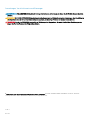 2
2
-
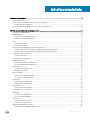 3
3
-
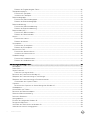 4
4
-
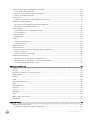 5
5
-
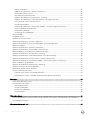 6
6
-
 7
7
-
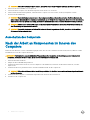 8
8
-
 9
9
-
 10
10
-
 11
11
-
 12
12
-
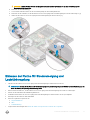 13
13
-
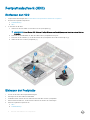 14
14
-
 15
15
-
 16
16
-
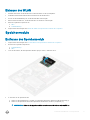 17
17
-
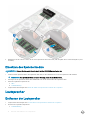 18
18
-
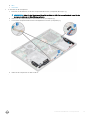 19
19
-
 20
20
-
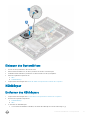 21
21
-
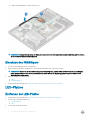 22
22
-
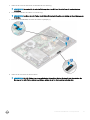 23
23
-
 24
24
-
 25
25
-
 26
26
-
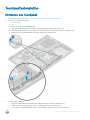 27
27
-
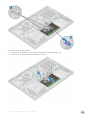 28
28
-
 29
29
-
 30
30
-
 31
31
-
 32
32
-
 33
33
-
 34
34
-
 35
35
-
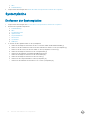 36
36
-
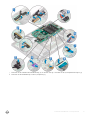 37
37
-
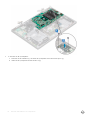 38
38
-
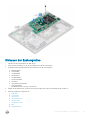 39
39
-
 40
40
-
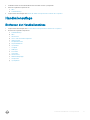 41
41
-
 42
42
-
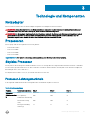 43
43
-
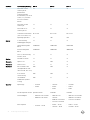 44
44
-
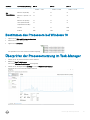 45
45
-
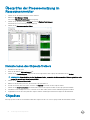 46
46
-
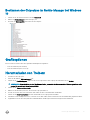 47
47
-
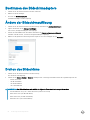 48
48
-
 49
49
-
 50
50
-
 51
51
-
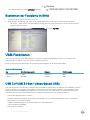 52
52
-
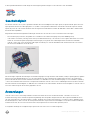 53
53
-
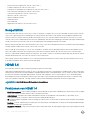 54
54
-
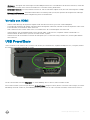 55
55
-
 56
56
-
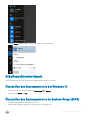 57
57
-
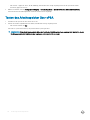 58
58
-
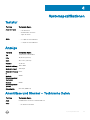 59
59
-
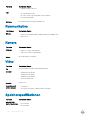 60
60
-
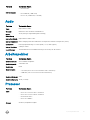 61
61
-
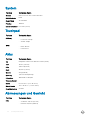 62
62
-
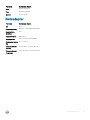 63
63
-
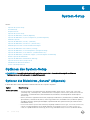 64
64
-
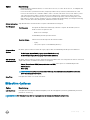 65
65
-
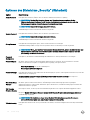 66
66
-
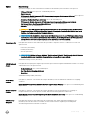 67
67
-
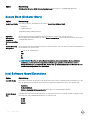 68
68
-
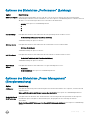 69
69
-
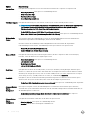 70
70
-
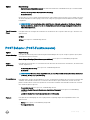 71
71
-
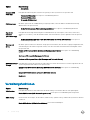 72
72
-
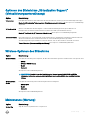 73
73
-
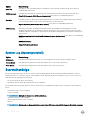 74
74
-
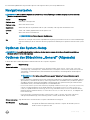 75
75
-
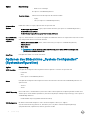 76
76
-
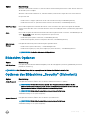 77
77
-
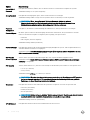 78
78
-
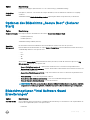 79
79
-
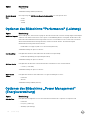 80
80
-
 81
81
-
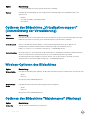 82
82
-
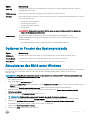 83
83
-
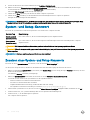 84
84
-
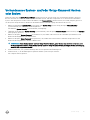 85
85
-
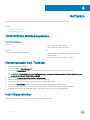 86
86
-
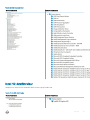 87
87
-
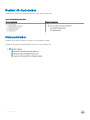 88
88
-
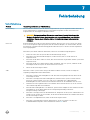 89
89
-
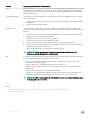 90
90
-
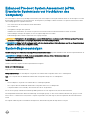 91
91
-
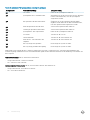 92
92
-
 93
93
Dell Latitude 3390 2-in-1 Bedienungsanleitung
- Kategorie
- Notizbücher
- Typ
- Bedienungsanleitung
Verwandte Artikel
-
Dell Latitude 5590 Bedienungsanleitung
-
Dell Latitude 5490 Bedienungsanleitung
-
Dell Vostro 5401 Bedienungsanleitung
-
Dell Vostro 5401 Bedienungsanleitung
-
Dell Latitude 5500 Bedienungsanleitung
-
Dell Latitude 3590 Bedienungsanleitung
-
Dell Vostro 3478 Bedienungsanleitung
-
Dell Vostro 3578 Bedienungsanleitung
-
Dell Latitude 3490 Bedienungsanleitung
-
Dell Latitude 3390 2-in-1 Bedienungsanleitung